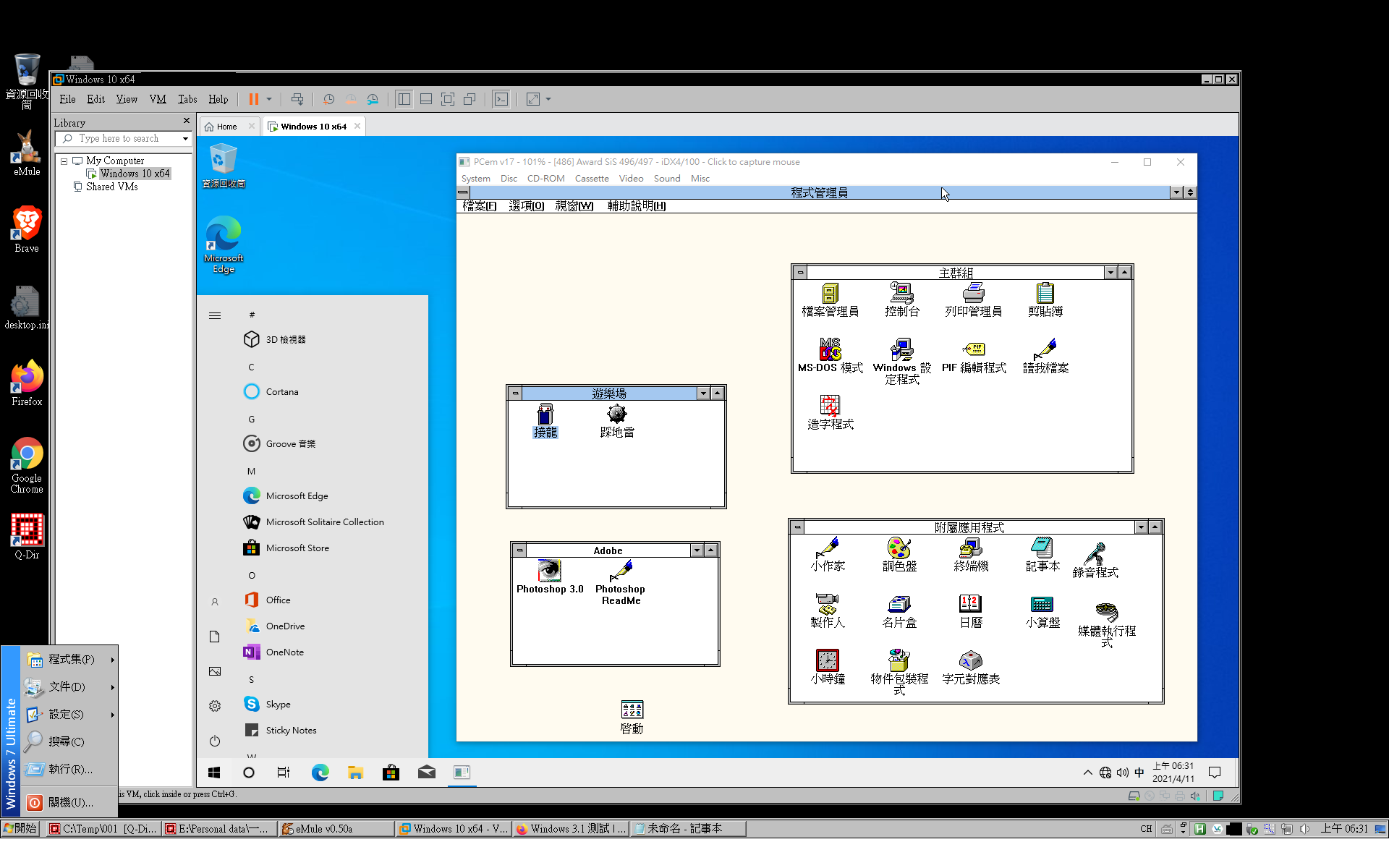以下為,不安裝 DOS,只安裝 Windows 3.1,安裝在「虛擬電腦」中的方法:
‧如果先裝 DOS,再裝 Windows 3.1,則必須修改 Config.sys 這個檔的內容,
必須將 DOS=HIGH 這行刪除,若不刪除這行,則「音效」不會有聲音。
‧「Windows 3.1 單機中文版」,有自己的「記憶體管理」、「檔案管理」等,
‧「Windows 3.1 單機中文版」,可使用到 64 MB 的記憶體。
‧Windows 3.1 中文版,在「虛擬機」中,如何切換「中文/英文輸入模式」 ?
按住「鍵盤右邊的 CTRL」不放,再按「鍵盤右邊的 Shift」切換。
‧Windows 3.1 要安裝在「虛擬電腦」中,必須使用 Virtual PC,
雖然 VMware 也可以安裝 Windows 3.1,但無法改變「虛擬螢幕的解析度」,
只能用 VGA 640*480,在 Virtual PC 中,則可以用到 1600*1200。
‧安裝時,「虛擬光碟機」必需有掛載「光碟映像檔 ISO 檔」,否則,安裝 Windows 3.1 過程會卡住。
‧安裝前,一定要從 C: 開機,不能從 A: 開機,
‧需準備的工具:
‧Virtual PC,這裡以 Virtual PC 2007 x64 為例。
‧「DOS 開機片映像檔」,「映像檔」中,需有含「CD-ROM 的驅動程式」、
EDIT、FDISK、FORMAT、SYS、MSCDEX 等程式。
‧Windows 3.1 的安裝程式。
‧S3 TrioV2 for Windows 3.1 顯示卡驅動程式。
‧Winimage,制作「磁碟片映像檔」的程式。
‧制作「光碟片映像檔 ISO」的程式。
‧開始作業:
‧在主機中,安裝「 Virtual PC 2007 x64 」。
‧在「主機資料碟」中,建立一個「資料夾」,用以集中存放此測試中,所用到的所有相關檔案。
此例,建立 K:\Virtual PC TEST。
‧在 K:\Virtual PC TEST 下,建立一個「W31SHARE 資料夾」,用以與「主機」交換檔案,「檔名格式」必須符合「DOS 的 8.3 檔名格式」。
‧制作「Windows 3.1 安裝光碟映像檔」,將此檔命名為 W31SETUP.ISO,放到 K:\Virtual PC TEST
注意,是所有「Windows 3.1 安裝檔」,都在 W31SETUP.iso 的「根目錄」下,而不是 W31SETUP 下,還有 Disk1、Disk2....等「資料夾」,不是。
‧將「VMAdditions.iso 裡,DOS 目錄下」的所有檔案解出,制作成「軟碟映像檔」VMadd.ima,
VMAdditions.iso 此檔位於 C:\Program Files (x86)\Microsoft Virtual PC\Virtual Machine Additions\
因測試過程中,在「虛擬電腦」中,掛載 VMAdditions.iso,卻無法將檔案複制到「虛擬磁碟」中,原因不明,
因此只好先解開,制作成「IMA 檔」,用以掛載,複制到「虛擬電腦」中。
VMAdditions.iso\DOS 裡:
CDROM.SYS 是「光碟機驅動程式」。
FSHARE.EXE 是用於建立「與主機相互分享檔案」的程式。
IDLE.COM 是「減低 CPU 負荷」的程式。
MOUSE.COM 是「滑鼠驅動程式」。
VMADD386.SYS 是 Virtual PC 所附的「加強型記憶管理程式」,有些程式需加載這個才能順利執行,
‧將「S3 TrioV2 for Windows 3.1 顯示卡驅動程式」,封裝成「IMA 磁碟片映像檔」。
‧在 K:\Virtual PC TEST 下,建立「Win31 VHD 資料夾」,用以存放所建立的「虛擬電腦檔案」。
‧啟動 Virtual PC。
‧按 New 建立「虛擬電腦」。
‧Name and Location 取名為「VPC_Win31 TEST」,「存放位置」指向 K:\Virtual PC TEST\Win31 VHD
‧Operating System 選擇 Other
‧「記憶體」維持預設 Using the recommended RAM 即可,預設是 128 MB。
‧「虛擬硬碟」選擇建立一個新的 A New Virtual Hard Disk,大小設為 2000 MB。
‧按 Virtual PC > Start,啟動「虛擬電腦」,此時會一直轉 DHCP 偵測「開機裝置」。
‧Floppy > Capture floppy disk Image,掛載「DOS 開機片映像檔」。
‧CD > Capture ISO Image,掛載 W31SETUP.iso。
‧Action > Reset 重新啟動「虛擬電腦」,會開機到 A:\。
‧執行 FDISK 建立「虛擬硬碟磁區」,建立後,會重新開機到 A:\。
‧執行 FORMAT C: 格式化「磁區」。
‧執行 SYS C: 使能從 C: 開機。
‧ 切換到 C:\,執行 MD W31SETUP,在 C:\ 建立「W31SETUP 資料夾」。
‧執行 COPY D:\*.* C:\W31SETUP,將「Windows 3.1 安裝檔」複制到 C:\W31SETUP 內。
‧執行 MD DOS,在 C:\ 建立「DOS 資料夾」。
‧執行 COPY A:\MSCDEX.EXE C:\DOS,複制 MSCDEX.EXE 到 C:\DOS 下。
‧CD > Release 卸載「W31SETUP.ISO」。
‧Floppy > Release 卸載「DOS 開機片映像檔」。
‧Floppy > Capture floppy disk Image,掛載「VMadd.IMA」。
‧執行 COPY A:\CDROM.SYS C:\DOS,複制 CDROM.SYS 到 C:\DOS 下。
‧執行 COPY A:\FSHARE.EXE C:\DOS,複制 FSHARE.EXE 到 C:\DOS 下。
‧執行 COPY A:\VMADD386.SYS C:\DOS,複制 VMADD386.SYS 到 C:\DOS 下。
‧Floppy > Release 卸載「VMadd.IMA」。
‧Action > Reset 重新啟動「虛擬電腦」,開機到 C:\
‧鍵入 CD W31SETUP,切換到 C:\W31SETUP。
‧執行 Setup.exe,安裝 Windows 3.1,過程約 1 分鐘。
‧詢問「印表機安裝」,按「取消」。
‧尋問「C:\W31SETUP\CALC.EXE 應用程式名稱」,按「取消」。
‧安裝完成後,重新啟動「虛擬電腦」到 C:\。
‧執行 WIN,啟動 Windows 3.1。
‧掛載「CD-ROM DOS 驅動程式」。
‧開啟「記事本」。
‧打開 C:\CONFIG.SYS,增加一行 DEVICE=C:\DOS\CDROM.SYS /D:mscd001。
‧開啟 C:\AUTOEXEC.BAT,在最上方增加一行 C:\DOS\MSCDEX.EXE /D:mscd001 /L:%CDROM%,
此行一定要放在第一行,不能放在最後一行。
‧掛載「與主機分享檔案的功能」。
‧開啟 C:\CONFIG.SYS,在 DEVICE=C:\WINDOWS\HIMEM.SYS 這一行的上方,加入一行 DEVICE=C:\DOS\VMADD386.SYS。
VMADD386.SYS 一定要加在 HIMEM.SYS 之前。
在 BUFFERS 下方,加上一行 LASTDRIVE=Z,將所能使用的「磁碟代號」,擴展到 Z。
‧開啟 C:\AUTOEXEC.BAT,加入一行 C:\DOS\FSHARE.EXE。
‧重新啟動「虛擬電腦」,若不「重新啟動」,則無法設定「分享資料夾」。是「重新啟動虛擬電腦」,不是「關閉虛擬電腦」。
‧切換到「控制面板」,按 Settings,
點左欄 Shared Folders,
按右欄 Share Folder,指向一開始所建立的「K:\Virtual PC TEST\W31SHARE」。
將 Share every time 打勾。
Drive letter 維持 Z。
‧鍵入 WIN 啟動 Windows 3.1。
‧打開「檔案管理員」,查看是否有 D:,以確認「虛擬光碟機」掛載成功。查看是否有 Z:,以確認「分享資料夾」掛載成功。
‧設定「顯示器」。
‧Floppy > Capture floppy disk Image,掛載「S3 TrioV2 顯示卡驅動程式的 IMA 檔」。
‧從「Windows 設定程式 > 選項 > 改變系統設定值 > 顯示器」,選「其它 display [需 OEM 的磁片]」。
‧在每個解析度下都會有兩種模式,需選 SF 模式,不能選 LF 模式。如:S3 TrioV2 1.69.02 1024x768 16.7MC SF,
真實的 S3 顯示卡,有 8MB 版本,可以顯示 1600*1200 16.7MC,但虛擬的,預設只有 4MB,無法顯示到 1600*1200 16.7MC
‧當每次詢問「.FON 字型檔」版本不一致時,都點「否」,不要取代。
‧當要求「WIN.CNF 檔」,要求「插入磁片」時,按「取消」。
「S3 的 VGA 驅動程式」,並未包含這個檔,這個檔是存在於「Windows 3.1 的安裝磁片」中。
‧會顯示「無法安裝驅動程式」的訊息,不管它,直接按「確定」。
‧再執行一次「Windows 設定程式 > 選項 > 改變系統設定值 > 顯示器」,這次就可以看到,在「顯示器列表」中,已經有 S3 VGA 的選項,
‧詢問「是否安裝新的驅動程式」時,按「目前的」。
‧「重新啟動」後,就會直接進入「設定的解析度」。
‧安裝聲音驅動
‧執行「控制台 > 驅動程式」,
會出現「無法載入 Universal Draw Handler 驅動程式」的訊息,不管它,按「確定」。
‧點選 MIDI Mapper 按「新增」,
「驅動程式清單」點 Creative Labs Sound Blaster 1.5,按「確定」。
「驅動程式位置」指向 C:\W31SETUP。
「連接阜」選 220,「中斷」選 5。
‧如果安裝成功,則啟動 Windows 3.1 時,就能聽到「音效」,或者到 C:\Windows 目錄下,找個 WAV 檔,雙點,確認是否能夠「播放音效」。
Windows 3.1 安裝,到此 OK。
‧如果先裝 DOS,再裝 Windows 3.1,則必須修改 Config.sys 這個檔的內容,
必須將 DOS=HIGH 這行刪除,若不刪除這行,則「音效」不會有聲音。
‧「Windows 3.1 單機中文版」,有自己的「記憶體管理」、「檔案管理」等,
‧「Windows 3.1 單機中文版」,可使用到 64 MB 的記憶體。
‧Windows 3.1 中文版,在「虛擬機」中,如何切換「中文/英文輸入模式」 ?
按住「鍵盤右邊的 CTRL」不放,再按「鍵盤右邊的 Shift」切換。
‧Windows 3.1 要安裝在「虛擬電腦」中,必須使用 Virtual PC,
雖然 VMware 也可以安裝 Windows 3.1,但無法改變「虛擬螢幕的解析度」,
只能用 VGA 640*480,在 Virtual PC 中,則可以用到 1600*1200。
‧安裝時,「虛擬光碟機」必需有掛載「光碟映像檔 ISO 檔」,否則,安裝 Windows 3.1 過程會卡住。
‧安裝前,一定要從 C: 開機,不能從 A: 開機,
‧需準備的工具:
‧Virtual PC,這裡以 Virtual PC 2007 x64 為例。
‧「DOS 開機片映像檔」,「映像檔」中,需有含「CD-ROM 的驅動程式」、
EDIT、FDISK、FORMAT、SYS、MSCDEX 等程式。
‧Windows 3.1 的安裝程式。
‧S3 TrioV2 for Windows 3.1 顯示卡驅動程式。
‧Winimage,制作「磁碟片映像檔」的程式。
‧制作「光碟片映像檔 ISO」的程式。
‧開始作業:
‧在主機中,安裝「 Virtual PC 2007 x64 」。
‧在「主機資料碟」中,建立一個「資料夾」,用以集中存放此測試中,所用到的所有相關檔案。
此例,建立 K:\Virtual PC TEST。
‧在 K:\Virtual PC TEST 下,建立一個「W31SHARE 資料夾」,用以與「主機」交換檔案,「檔名格式」必須符合「DOS 的 8.3 檔名格式」。
‧制作「Windows 3.1 安裝光碟映像檔」,將此檔命名為 W31SETUP.ISO,放到 K:\Virtual PC TEST
注意,是所有「Windows 3.1 安裝檔」,都在 W31SETUP.iso 的「根目錄」下,而不是 W31SETUP 下,還有 Disk1、Disk2....等「資料夾」,不是。
‧將「VMAdditions.iso 裡,DOS 目錄下」的所有檔案解出,制作成「軟碟映像檔」VMadd.ima,
VMAdditions.iso 此檔位於 C:\Program Files (x86)\Microsoft Virtual PC\Virtual Machine Additions\
因測試過程中,在「虛擬電腦」中,掛載 VMAdditions.iso,卻無法將檔案複制到「虛擬磁碟」中,原因不明,
因此只好先解開,制作成「IMA 檔」,用以掛載,複制到「虛擬電腦」中。
VMAdditions.iso\DOS 裡:
CDROM.SYS 是「光碟機驅動程式」。
FSHARE.EXE 是用於建立「與主機相互分享檔案」的程式。
IDLE.COM 是「減低 CPU 負荷」的程式。
MOUSE.COM 是「滑鼠驅動程式」。
VMADD386.SYS 是 Virtual PC 所附的「加強型記憶管理程式」,有些程式需加載這個才能順利執行,
‧將「S3 TrioV2 for Windows 3.1 顯示卡驅動程式」,封裝成「IMA 磁碟片映像檔」。
‧在 K:\Virtual PC TEST 下,建立「Win31 VHD 資料夾」,用以存放所建立的「虛擬電腦檔案」。
‧啟動 Virtual PC。
‧按 New 建立「虛擬電腦」。
‧Name and Location 取名為「VPC_Win31 TEST」,「存放位置」指向 K:\Virtual PC TEST\Win31 VHD
‧Operating System 選擇 Other
‧「記憶體」維持預設 Using the recommended RAM 即可,預設是 128 MB。
‧「虛擬硬碟」選擇建立一個新的 A New Virtual Hard Disk,大小設為 2000 MB。
‧按 Virtual PC > Start,啟動「虛擬電腦」,此時會一直轉 DHCP 偵測「開機裝置」。
‧Floppy > Capture floppy disk Image,掛載「DOS 開機片映像檔」。
‧CD > Capture ISO Image,掛載 W31SETUP.iso。
‧Action > Reset 重新啟動「虛擬電腦」,會開機到 A:\。
‧執行 FDISK 建立「虛擬硬碟磁區」,建立後,會重新開機到 A:\。
‧執行 FORMAT C: 格式化「磁區」。
‧執行 SYS C: 使能從 C: 開機。
‧ 切換到 C:\,執行 MD W31SETUP,在 C:\ 建立「W31SETUP 資料夾」。
‧執行 COPY D:\*.* C:\W31SETUP,將「Windows 3.1 安裝檔」複制到 C:\W31SETUP 內。
‧執行 MD DOS,在 C:\ 建立「DOS 資料夾」。
‧執行 COPY A:\MSCDEX.EXE C:\DOS,複制 MSCDEX.EXE 到 C:\DOS 下。
‧CD > Release 卸載「W31SETUP.ISO」。
‧Floppy > Release 卸載「DOS 開機片映像檔」。
‧Floppy > Capture floppy disk Image,掛載「VMadd.IMA」。
‧執行 COPY A:\CDROM.SYS C:\DOS,複制 CDROM.SYS 到 C:\DOS 下。
‧執行 COPY A:\FSHARE.EXE C:\DOS,複制 FSHARE.EXE 到 C:\DOS 下。
‧執行 COPY A:\VMADD386.SYS C:\DOS,複制 VMADD386.SYS 到 C:\DOS 下。
‧Floppy > Release 卸載「VMadd.IMA」。
‧Action > Reset 重新啟動「虛擬電腦」,開機到 C:\
‧鍵入 CD W31SETUP,切換到 C:\W31SETUP。
‧執行 Setup.exe,安裝 Windows 3.1,過程約 1 分鐘。
‧詢問「印表機安裝」,按「取消」。
‧尋問「C:\W31SETUP\CALC.EXE 應用程式名稱」,按「取消」。
‧安裝完成後,重新啟動「虛擬電腦」到 C:\。
‧執行 WIN,啟動 Windows 3.1。
‧掛載「CD-ROM DOS 驅動程式」。
‧開啟「記事本」。
‧打開 C:\CONFIG.SYS,增加一行 DEVICE=C:\DOS\CDROM.SYS /D:mscd001。
‧開啟 C:\AUTOEXEC.BAT,在最上方增加一行 C:\DOS\MSCDEX.EXE /D:mscd001 /L:%CDROM%,
此行一定要放在第一行,不能放在最後一行。
‧掛載「與主機分享檔案的功能」。
‧開啟 C:\CONFIG.SYS,在 DEVICE=C:\WINDOWS\HIMEM.SYS 這一行的上方,加入一行 DEVICE=C:\DOS\VMADD386.SYS。
VMADD386.SYS 一定要加在 HIMEM.SYS 之前。
在 BUFFERS 下方,加上一行 LASTDRIVE=Z,將所能使用的「磁碟代號」,擴展到 Z。
‧開啟 C:\AUTOEXEC.BAT,加入一行 C:\DOS\FSHARE.EXE。
‧重新啟動「虛擬電腦」,若不「重新啟動」,則無法設定「分享資料夾」。是「重新啟動虛擬電腦」,不是「關閉虛擬電腦」。
‧切換到「控制面板」,按 Settings,
點左欄 Shared Folders,
按右欄 Share Folder,指向一開始所建立的「K:\Virtual PC TEST\W31SHARE」。
將 Share every time 打勾。
Drive letter 維持 Z。
‧鍵入 WIN 啟動 Windows 3.1。
‧打開「檔案管理員」,查看是否有 D:,以確認「虛擬光碟機」掛載成功。查看是否有 Z:,以確認「分享資料夾」掛載成功。
‧設定「顯示器」。
‧Floppy > Capture floppy disk Image,掛載「S3 TrioV2 顯示卡驅動程式的 IMA 檔」。
‧從「Windows 設定程式 > 選項 > 改變系統設定值 > 顯示器」,選「其它 display [需 OEM 的磁片]」。
‧在每個解析度下都會有兩種模式,需選 SF 模式,不能選 LF 模式。如:S3 TrioV2 1.69.02 1024x768 16.7MC SF,
真實的 S3 顯示卡,有 8MB 版本,可以顯示 1600*1200 16.7MC,但虛擬的,預設只有 4MB,無法顯示到 1600*1200 16.7MC
‧當每次詢問「.FON 字型檔」版本不一致時,都點「否」,不要取代。
‧當要求「WIN.CNF 檔」,要求「插入磁片」時,按「取消」。
「S3 的 VGA 驅動程式」,並未包含這個檔,這個檔是存在於「Windows 3.1 的安裝磁片」中。
‧會顯示「無法安裝驅動程式」的訊息,不管它,直接按「確定」。
‧再執行一次「Windows 設定程式 > 選項 > 改變系統設定值 > 顯示器」,這次就可以看到,在「顯示器列表」中,已經有 S3 VGA 的選項,
‧詢問「是否安裝新的驅動程式」時,按「目前的」。
‧「重新啟動」後,就會直接進入「設定的解析度」。
‧安裝聲音驅動
‧執行「控制台 > 驅動程式」,
會出現「無法載入 Universal Draw Handler 驅動程式」的訊息,不管它,按「確定」。
‧點選 MIDI Mapper 按「新增」,
「驅動程式清單」點 Creative Labs Sound Blaster 1.5,按「確定」。
「驅動程式位置」指向 C:\W31SETUP。
「連接阜」選 220,「中斷」選 5。
‧如果安裝成功,則啟動 Windows 3.1 時,就能聽到「音效」,或者到 C:\Windows 目錄下,找個 WAV 檔,雙點,確認是否能夠「播放音效」。
Windows 3.1 安裝,到此 OK。